森雀打印是一款方便实用,功能强大的可跨地区打印共享软件。它实现了在不同的windows系统之间,不同的打印机驱动之间打印共享,不再限于局域网内,支持用户创建打印工作组,安全稳定,需要远程打印软件的朋友,请下载体验!
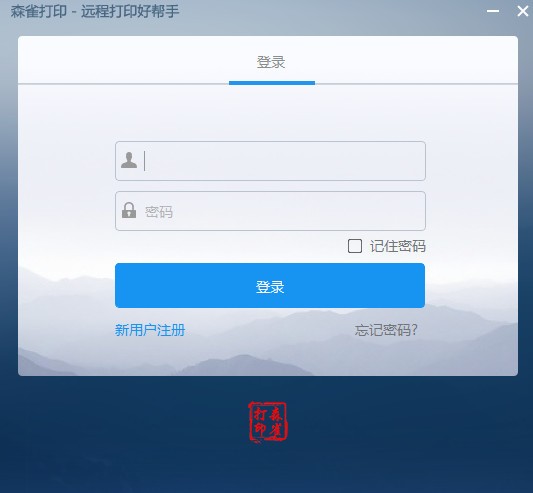
功能亮点
1、远程打印
可跨地区打印共享,不再限于局域网。
2、操作简单
不同的windows系统之间,不同的打印机驱动之间,只需安装森雀打印,简单设置,即可轻松打印共享。
3、用户行为
支持用户创建打印工作组,一旦设立长期有效,避免IP变更导致找不到打印机的问题。
4、云服务支持
森雀购买阿里云,腾讯云长期服务支持,确保稳定高效。
5、安全稳健
提供稳健便捷的安全策略,包括登录验证,打印工作组验证码,打印机查找验证码,防止陌生人添加使用打印机。
软件特色
1、在使用中不仅可以实现局域网内的设备的打印需求还可以实现远程设备的的打印。
2、操作非常简单,运行非常稳定,具有安全性和可靠性。
3、软件绿色安全,保护用户的隐私信息,用户可以放心使用。
森雀打印设置教程
1、设置服务器:
①共享打印机
在公司电脑中打开“我的电脑→控制面板→打印机和其它硬件→打印机和传真”,右击打印机并在“属性”窗口中将打印机共享。
②安装Internet信息服务(IIS)
WindowsXP默认安装IIS,如需重新安装,可打开“控制面板→添加/删除程序→添加/删除Windows组件”,然后在“Windows组件向导”窗口中勾选“Internet信息服务(IIS)”,按照提示执行“下一步”即可完成安装。
③配置身份验证
打开“控制面板→性能和维护→管理工具→Internet信息服务”,在这里右键单击“本地计算机→网站→默认网站”,选择快捷菜单中的“属性”,进入属性对话框中的“目录安全”选项卡,然后单击“匿名访问和身份验证控制”右侧的“编辑”按钮,在“身份验证方法”窗口中可设置用户访问方式。为方便远程打印可勾选“匿名访问”,以后不需要提供用户名和密码即可访问服务器。
④查看服务器IP地址
单击“开始→运行”,使用“cmd”命令调出命令行输入窗口,再用“ipconfig/all”命令察看并记录服务器IP地址(本例为220.184.161.231)。
2、设置客户端:
①安装网络打印机
打开网页中的打印机(“LenovoinkjetMFP”)打开打印管理页面;在左侧的“打印机操作”一栏中单击“连接”,会弹出“添加Web打印机连接”对话框,点击“是”后开始安装网络打印机。安装完成后,会出现“打印机已安装到您的机器上”的提示,这时可在“打印机和传真”窗口中看到这台网络打印机。
②测试远程打印
在WORD中新建文档,选择“文件→打印”,在弹出的“打印”对话框中选择安装好的网络打印机,单击“确定”按钮后,在管理页面中会显示该文档正在打印,远程打印成功!
其它版本下载
-
查看详情
森雀远程打印软件 v1.464官方版
 30.18M
30.18M
- 打印机共享软件
-
 更多 (9个) >>电脑打印机共享软件 相信在工作日常中经常会有使用打印机的需求,可是当公司的打印机不带网络共享打印功能时应该怎么能让大家一起使用呢?那么这时就可以配合打印机共享软件来进行啦,通过局域网进行打印机连接共享,但是由于市面上关于该类型的软件有些多,因此小编就给大家推荐一些好用的打印机共享软件,比如飞鸽网络打印机、森雀打印、福昕智慧打印等等,这些软件支持xp、win7、win8、win10各系统的使用,对此有需求的朋友们可以来挑选下载体验。
更多 (9个) >>电脑打印机共享软件 相信在工作日常中经常会有使用打印机的需求,可是当公司的打印机不带网络共享打印功能时应该怎么能让大家一起使用呢?那么这时就可以配合打印机共享软件来进行啦,通过局域网进行打印机连接共享,但是由于市面上关于该类型的软件有些多,因此小编就给大家推荐一些好用的打印机共享软件,比如飞鸽网络打印机、森雀打印、福昕智慧打印等等,这些软件支持xp、win7、win8、win10各系统的使用,对此有需求的朋友们可以来挑选下载体验。
发表评论
0条评论软件排行榜
热门推荐
 printershare电脑中文版 v2.4.1019M / 简体中文
printershare电脑中文版 v2.4.1019M / 简体中文 E8票据打印软件 v10.338.34M / 简体中文
E8票据打印软件 v10.338.34M / 简体中文 票据王豪华版 v6.021.4M / 简体中文
票据王豪华版 v6.021.4M / 简体中文 nicelabel Express官方版 v6.5.168.08M / 简体中文
nicelabel Express官方版 v6.5.168.08M / 简体中文 Postek Poslabel(条码标签编辑打印软件 ) v8.27官方版48.68M / 简体中文
Postek Poslabel(条码标签编辑打印软件 ) v8.27官方版48.68M / 简体中文 FinePrint官方电脑版 v12.0721.6M / 简体中文
FinePrint官方电脑版 v12.0721.6M / 简体中文 顺丰快递单打印软件 v1.15.09.587618.64M / 简体中文
顺丰快递单打印软件 v1.15.09.587618.64M / 简体中文 通用收据打印专家 v5.2.9官方版1.51M / 简体中文
通用收据打印专家 v5.2.9官方版1.51M / 简体中文 PDF生成器(PDFCreator) v5.2.141.9M / 简体中文
PDF生成器(PDFCreator) v5.2.141.9M / 简体中文 pdffactory pro虚拟打印机 附安装教程18.71M / 简体中文
pdffactory pro虚拟打印机 附安装教程18.71M / 简体中文












 E8票据打印软件 v10.3
E8票据打印软件 v10.3 票据王豪华版 v6.0
票据王豪华版 v6.0 nicelabel Express官方版 v6.5.1
nicelabel Express官方版 v6.5.1 Postek Poslabel(条码标签编辑打印软件 ) v8.27官方版
Postek Poslabel(条码标签编辑打印软件 ) v8.27官方版 FinePrint官方电脑版 v12.07
FinePrint官方电脑版 v12.07 顺丰快递单打印软件 v1.15.09.5876
顺丰快递单打印软件 v1.15.09.5876 通用收据打印专家 v5.2.9官方版
通用收据打印专家 v5.2.9官方版 PDF生成器(PDFCreator) v5.2.1
PDF生成器(PDFCreator) v5.2.1 pdffactory pro虚拟打印机 附安装教程
pdffactory pro虚拟打印机 附安装教程 赣公网安备36010602000168号,版权投诉请发邮件到ddooocom#126.com(请将#换成@),我们会尽快处理
赣公网安备36010602000168号,版权投诉请发邮件到ddooocom#126.com(请将#换成@),我们会尽快处理